Meskipun sebagian besar merupakan perangkat lunak pembuatan presentasi, PowerPoint secara mengejutkan menawarkan banyak hal di bagian depan pengeditan gambar. Untuk membuat slide Anda terlihat lebih menarik, Anda dapat menambahkan efek, batas, mengubah bentuk dan ukuran, bersama dengan banyak fitur lainnya. Bereksperimen dengan lapisan adalah salah satunya.

Anda dapat memposisikan satu gambar di atas gambar lainnya, mengelompokkannya dan memindahkannya bersama-sama, dan bahkan membuat lapisan tertentu tidak terlihat. Mengotak-atik lapisan dapat membantu Anda menyajikan ide dengan cara yang efektif. Jika Anda ingin tahu cara melapisi gambar, baca terus untuk mengetahuinya.
Tambahkan Beberapa Gambar
Sebelum Anda mulai melapisi gambar Anda, Anda harus terlebih dahulu menambahkannya ke dokumen. Untuk menambahkan gambar di PowerPoint, yang harus Anda lakukan adalah sebagai berikut:
- Buka presentasi baru di PowerPoint. Jika Anda ingin menghapus kotak judul dan subtitle, klik tombol 'Tata Letak' di bagian 'Slide' di bagian atas halaman. Kemudian pilih 'Kosong'.

- Pilih tab 'Sisipkan'.

- Pilih 'Gambar.'

- Temukan gambar yang ingin Anda tambahkan.

- Tekan tombol 'Sisipkan'.

- Anda dapat menambahkan gambar sebanyak yang Anda inginkan.

Sekarang gambar ada di slide, Anda dapat mulai melapisinya.
Gambar Lapisan dengan Bagian Susun
Untuk menemukan semua opsi layering di PowerPoint, Anda harus memilih tab 'Format' dari menu atas dan cari bagian 'Arrange'.

Cara sederhana untuk melapisi gambar Anda adalah dengan mengeklik setiap gambar yang ingin Anda susun dan kemudian pilih salah satu opsi dari bagian 'Susun'.
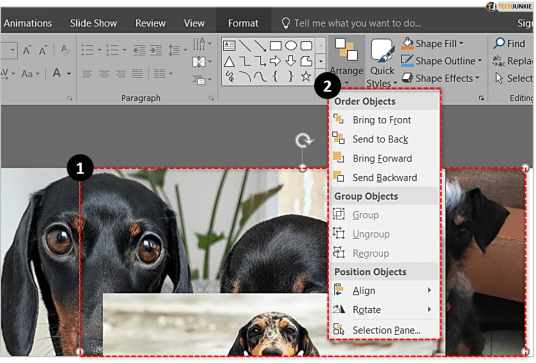
Opsi 'Bawa Maju' hanya akan memindahkan gambar satu tempat lebih jauh. Namun, jika Anda mengklik panah kecil di sebelahnya dan memilih 'Bawa ke Depan,' itu akan memindahkan gambar ke lapisan atas.

Di sisi lain, opsi 'Kirim Mundur' akan menempatkan gambar satu tempat di belakang posisinya saat ini. Tetapi jika Anda membuka menu tarik-turun dan memilih 'Kirim ke Belakang', ini akan berpindah ke bagian bawah lapisan.

Metode ini berguna jika semua gambar Anda terlihat dan Anda dapat secara manual memilihnya dan memilih posisinya. Namun, ada kalanya gambar terlalu kecil, jadi saat Anda memindahkannya jauh ke belakang, Anda mungkin tidak dapat memilihnya lagi. Saat itulah yang terbaik untuk menggunakan 'Panel Seleksi.'
Menggunakan Panel Seleksi
'Panel Seleksi' adalah opsi terpisah di bagian 'Susun' yang menyerupai alat pelapisan dari program pengeditan gambar tradisional seperti Adobe Photoshop. Untuk menggunakan fitur ini, Anda harus menemukannya di bagian 'Atur' di bawah tab 'Format'. Pastikan Anda telah menambahkan semua gambar yang ingin Anda lapis.

Saat Anda mengklik panel, itu akan muncul di sisi kanan layar. Anda akan melihat semua gambar yang telah Anda tambahkan tercantum pada posisinya di slide. Lapisan atas akan menjadi gambar pertama dalam daftar, sedangkan lapisan bawah akan menjadi yang terakhir.

Anda dapat mengklik gambar apa pun dari daftar dan menyeretnya untuk mengatur posisinya. Anda juga dapat mengklik panah di kanan atas panel dan memindahkannya maju atau mundur.
cara ganti nama di pubg pc

Jika Anda mengklik ikon mata di sebelah gambar, itu akan membuatnya tidak terlihat. Klik di tempat yang sama - sekarang seharusnya menjadi garis horizontal daripada mata - untuk membuat gambar muncul kembali. Dengan cara ini, Anda dapat menjangkau gambar yang kurang terlihat yang diposisikan di dekat bagian bawah. Selain itu, Anda dapat mengklik 'Sembunyikan Semua' atau 'Tampilkan Semua' untuk menghilangkan semua gambar atau muncul sekaligus.

Opsi Pengaturan Lainnya
Selain memposisikan lapisan, ada tiga opsi berguna lainnya di bagian 'Atur':
- Alat 'Sejajarkan' dapat menyelaraskan gambar Anda dengan bagian tertentu dari slide. Anda dapat memindahkannya ke atas, kanan, kiri, bawah, atau tengah slide.
- Jika Anda ingin menggabungkan gambar yang berbeda menjadi satu, Anda harus menggunakan alat 'Grup'. Gunakan tombol Ctrl dan klik pada semua gambar yang ingin Anda kelompokkan sebelum memilih opsi ini. Cara ini. semua gambar akan bergabung menjadi satu lapisan.
- Opsi 'Rotate' memungkinkan Anda untuk memutar gambar 90 derajat atau membaliknya secara horizontal atau vertikal.

Layering itu Mudah
PowerPoint memiliki kemampuan pelapisan yang layak, meskipun tidak semulus beberapa program pengeditan gambar terkenal. Jika Anda hanya ingin memperbaiki posisi gambar untuk presentasi besar, alat bawaan ini bisa berguna.
Jika Anda memasukkan seni kata, bentuk, atau teks biasa, itu juga akan muncul di opsi pengaturan dan 'Panel Seleksi.' Dengan demikian, Anda dapat menggabungkan gambar dan bentuk lain saat Anda bereksperimen dengan lapisan dan berakhir dengan beberapa hasil yang menarik.
Tahukah Anda beberapa trik pengeditan gambar PowerPoint lainnya yang mungkin berguna bagi pembaca kami? Bagikan dengan komunitas TechJunkie di komentar di bawah.















